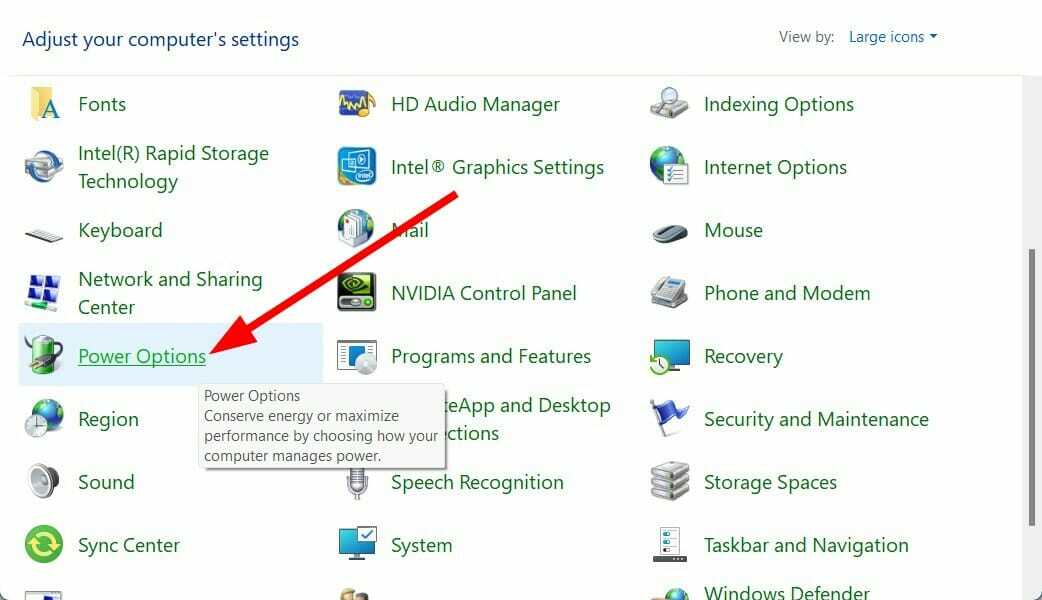- Omogočanje načina Boga v sistemu Windows 11 vam ponuja dostop do več kot 200 nastavitev in bližnjic.
- Postopek vam bo prinesel mapo na namizju, kjer si lahko ogledate vse razpoložljive možnosti.
- V najnovejšem OS je nekaj novih funkcij, do katerih ni mogoče dostopati prek načina God.
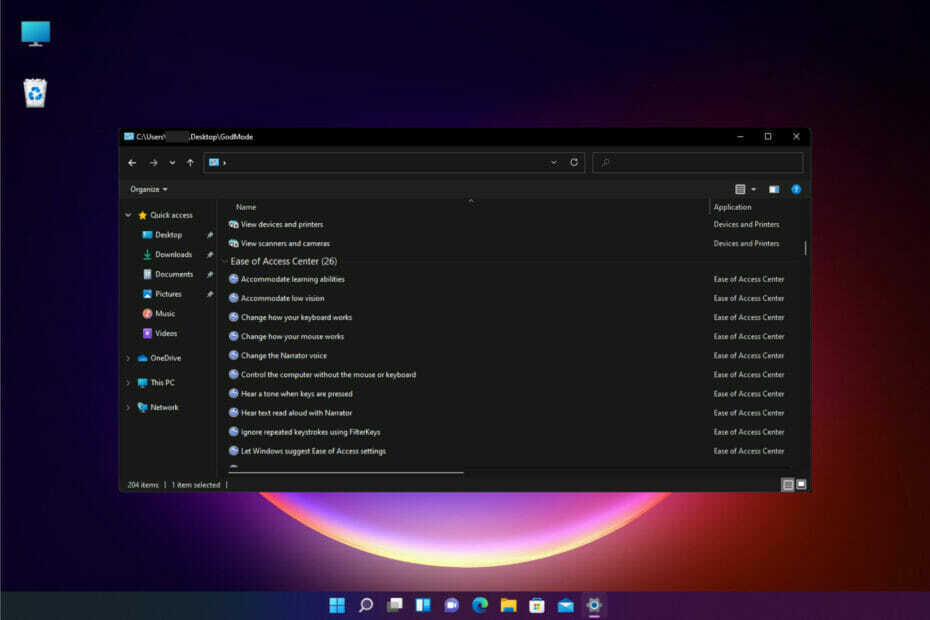
XNAMESTITE S KLIKNITE NA PRENOS DATOTEKE
Ta programska oprema bo popravila pogoste računalniške napake, vas zaščitila pred izgubo datotek, zlonamerno programsko opremo, okvaro strojne opreme in optimizirala vaš računalnik za največjo zmogljivost. Odpravite težave z računalnikom in odstranite viruse zdaj v 3 preprostih korakih:
- Prenesite orodje za popravilo računalnika Restoro ki prihaja s patentiranimi tehnologijami (na voljo patent tukaj).
- Kliknite Začni skeniranje da poiščete težave z operacijskim sistemom Windows, ki bi lahko povzročile težave z računalnikom.
- Kliknite Popravi vse da odpravite težave, ki vplivajo na varnost in delovanje vašega računalnika
- Restoro je prenesel 0 bralci ta mesec.
Windows 11 je precej zapleten sistem in tudi srednjim uporabnikom je lahko dolga vožnja, da pridejo do nekaterih aplikacij in funkcij.
Zato so naši vodiči vse bolj podrobni v razlagah, da lahko vsi uporabniki čim lažje rešijo svoje težave ali naloge.
Vendar ima Windows 11, tako kot prej Windows 10, majhno črvino, imenovano God Mode, ki vam bo omogočila veliko lažji dostop do vseh nastavitev in aplikacij.
In na nek način je tako kot v video igrah, ko lahko greste skozi stene, ker ko ga uporabljate, boste prešli vse korake, da pridete do končne nastavitve, ki jo potrebujete.
Zakaj potrebujem Božji način?
God Mode je mapa na namizju ali kjer koli jo želite ustvariti, ki bo vsebovala več kot 200 nastavitev, kontrolnikov in aplikacij iz vašega operacijskega sistema, razvrščenih po abecedi v 33 kategorijah.
Nato lahko dvokliknete katero koli od njih, da pridete do nastavitve, ki jo želite uporabiti, ne da bi pri tem opravili zamudne korake in okna.
Zakaj potrebujem Božji način v sistemu Windows 11? Vi ne! Če pa ga imate in ga uporabljate, kot predlagamo v nadaljevanju v našem članku, vam bo prihranilo veliko časa in truda.
Če želite na primer priti do, recimo, preproste nastavitve, kot je spreminjanje nastavitev miške, boste morali narediti naslednje korake:
- Kliknite na Začni gumb in izberite Nastavitve.

- Izberite Bluetooth in naprave iz levega podokna.

- Pomaknite se navzdol in kliknite miška.

- Zdaj izberite Dodatne nastavitve miške.
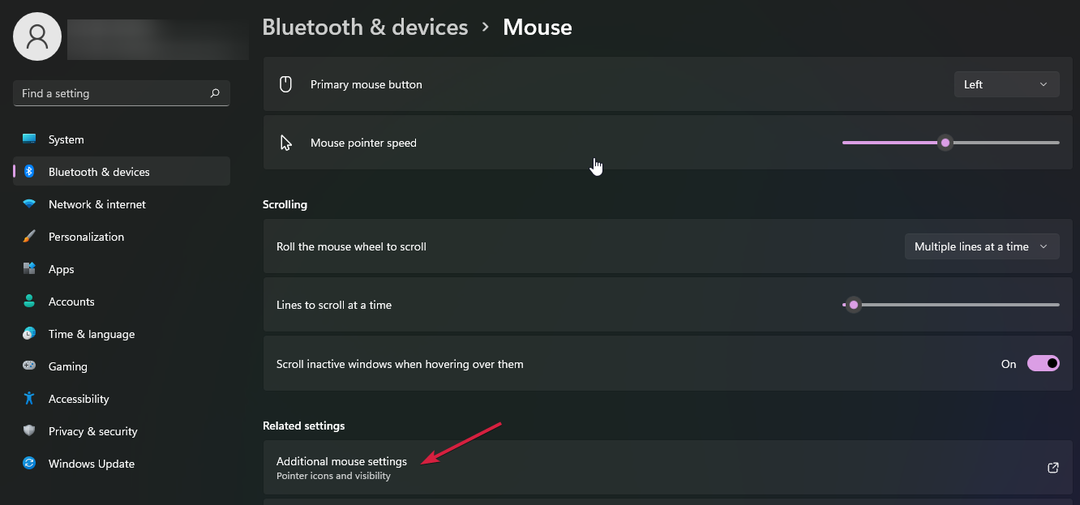
Če želite iti še dlje, boste morali dostopati do zavihkov. No, do zadnjega koraka lahko preprosto pridete tako, da dvokliknete datoteko, potem ko imate mapo God Mode.
Kako dobite mapo God Mode v sistemu Windows 11? To je zelo preprost in enostaven postopek, zato preberite spodaj.
Kako omogočim Božji način v sistemu Windows 11?
- Z desno tipko miške kliknite prazen prostor na namizju, izberite Novo in izberite mapa.

- Prilepite naslednjo vrstico v ime mape in pritisnite Vnesite:
GodMode.{ED7BA470-8E54-465E-825C-99712043E01C}
- Znova kliknite z desno tipko miške na prosti prostor na namizju in izberite Osveži.
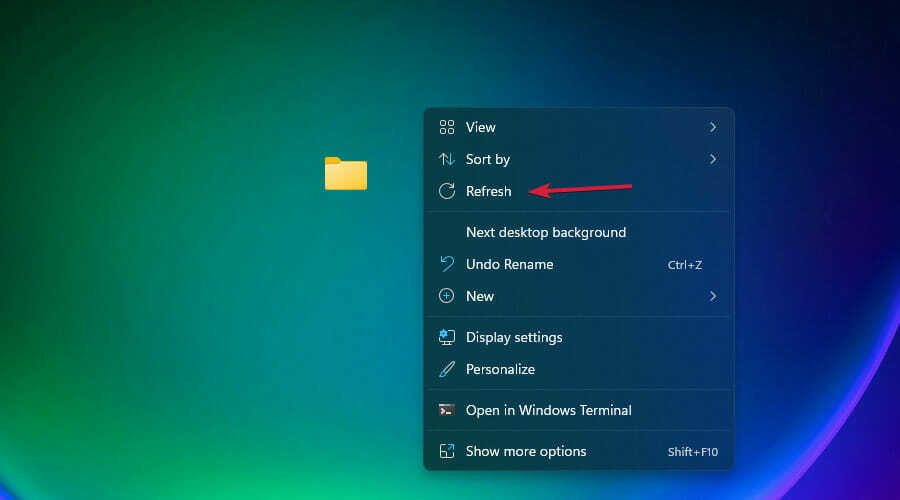
- Vaša mapa bo videti kot a Nadzorna plošča ikona po osvežitvi.
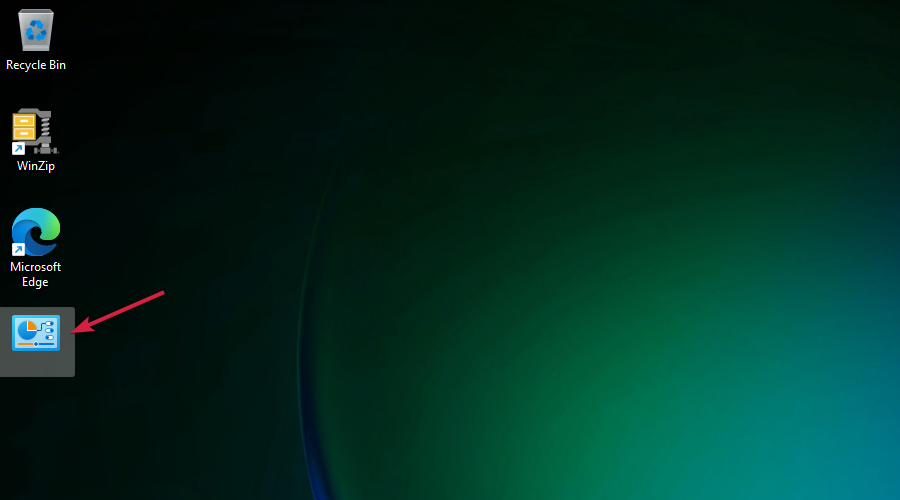
Zdaj imate na namizju mapo God Mode. Ustvarite ga lahko kjer koli, vendar je veliko bolj učinkovito, če je bližje vašemu dosegu.
Kako uporabljati mapo God Mode?
- Dvokliknite novo Božji način mapo.
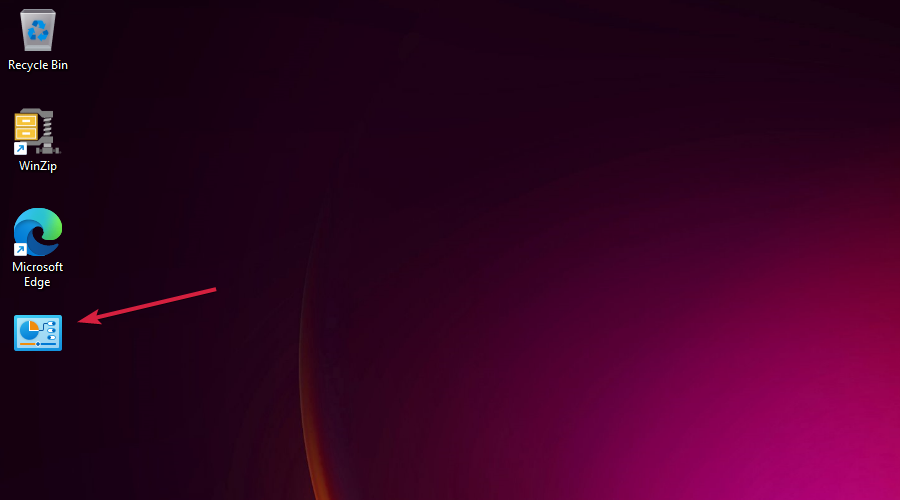
- Zdaj imate dostop do več kot 200 bližnjic, aplikacij in nastavitev, ki jih lahko kliknete neposredno. Preprosto se pomaknite navzdol in dvokliknite tistega, ki ga potrebujete.

- Če želite na primer priti do nastavitev miške, o katerih smo pisali na začetku tega članka, vnesite mouse v iskalno polje v zgornjem desnem kotu okna, kliknite desno puščico za iskanje in nato dvakrat kliknite Spremenite nastavitve miške.
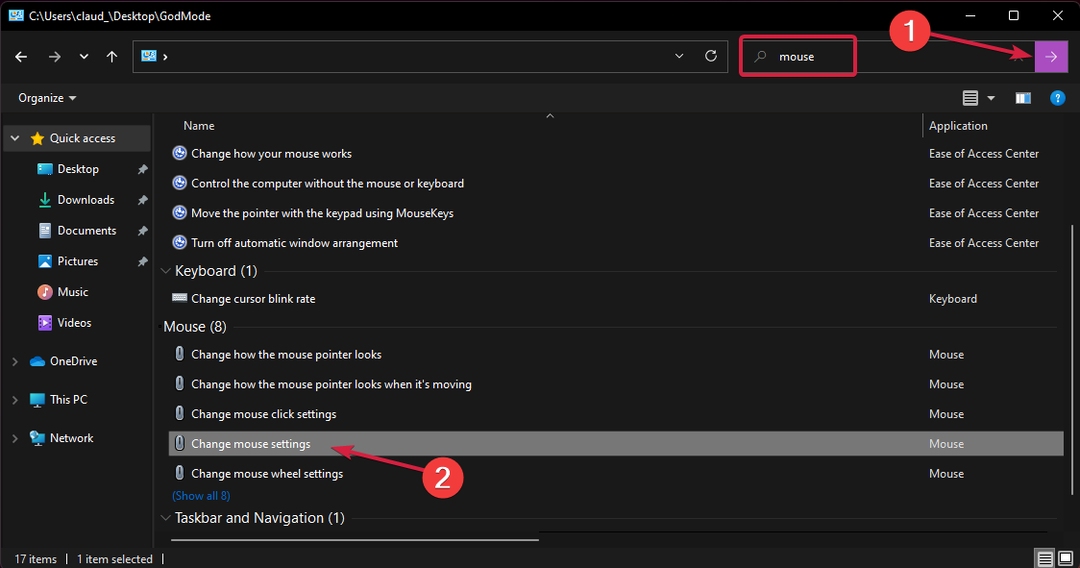
- Izvolite! Prišli ste do istega okna, o katerem smo vam že govorili.

To je bil samo primer, ki smo ga uporabili, da bi poudarili, koliko časa in truda vam lahko pomaga prihraniti Božji način.
Če pa želite biti še bolj učinkoviti, povlecite in spustite najpogosteje uporabljene ukaze na namizju, da bodo še bolj dostopni.
Katere so najbolj zanimive skrite funkcije v sistemu Windows 11?
Mnogi od vas so se spraševali o skritih funkcijah v sistemu Windows 11 in neposreden odgovor na to je, da ni skritih funkcij.
Seveda je nekaj novih in nekaj funkcij, ki so bile prisotne v sistemu Windows 10 in so bile odstranjene v novem OS.
Če želite izvedeti več o njih, imamo odlično primerjava med Windows 11 in Windows 10 glede novih funkcij.
V zvezi s tem pa obstaja nekaj nastavitev, do katerih v sistemu Windows 11 ne morete priti z uporabo mape God Mode.
V sistemu Windows 11 je na primer nova funkcija, kjer lahko onemogočite omrežne adapterje z dostopom do Napredne omrežne nastavitve Iz Omrežje in internet meni v Nastavitve.

No, bližnjice za to ni v mapi God Mode. Pravzaprav niti nismo mogli najti Omrežje in internet bližnjico.
Čeprav vam lahko mapa God Mode zelo pomaga z nekaterimi uporabnimi bližnjicami do najpogostejših nastavitev, to orodje še ni posodobljeno z vsemi možnostmi iz sistema Windows 11.
Mimogrede, to lahko uporabite tudi v sistemu Windows 10 z enakimi koraki, kot smo opisali za novi OS.
Upamo, da vam je ta priročnik pomagal dodati in uporabljati mapo God Mode na vašem Windows 11 in zdaj imate na namizju svoje najpogosteje uporabljene bližnjice.
Seveda, če želite odstraniti God Mode, samo izbrišite mapo in to je opravljeno, drugi koraki niso potrebni.
Če želite dodatno organizirati svojo izkušnjo, preberite naše članek o tem, kako pripeti aplikacije v meni Start.
Se vam je ta priročnik zdel koristen? Sporočite nam svoje izkušnje in prispevke v spodnjem razdelku za komentarje.